Moneris Commerce Total - Démarrage avec l’ensemble d’équipement Elo
Cet article explique comment configurer l’équipement Elo pour votre solution Moneris Commerce Total, y compris le terminal Moneris Go Plus et l’équipement pour PDV de Wix.
Table of Contents
Aperçu
Cet article explique comment configurer l’équipement Elo pour votre solution Moneris Commerce Total, y compris le terminal Moneris Go Plus (DX8000) et l’équipement pour PDV d’Elo.

Vous devez suivre des étapes dans un ordre précis pour configurer votre équipement. Vous devez effectuer les tâches suivantes dans l’ordre présenté ici afin de rendre votre expérience de configuration aussi harmonieuse que possible:
- Passez en revue l’information de la section Avant de commencer ci-dessous.
- Déballez l’équipement.
- Mettez la tablette Elo sous tension.
- Connectez la tablette Elo au réseau Wi-Fi de votre entreprise.
- Téléchargez et installez toutes les mises à jour du logiciel de la tablette.
- Assemblez et connectez le lecteur de code à barres et le tiroir-caisse.
- Configurez l’imprimante de reçus Epson, connectez-la au réseau Wi-Fi, puis jumelez l’imprimante de reçus Epson à la tablette.
- Connectez-vous au système pour PDV de Wix sur la tablette et effectuez la configuration initiale.
- Configurez le terminal Moneris Go Plus et jumelez-le à la tablette.
Avant de commencer
Que dois-je faire avant de commencer à utiliser Moneris Commerce Total avec le matériel d'Elo?
Veuillez vérifier que vous avez reçu tous les éléments nécessaires.
 Le terminal Moneris Go Plus (DX8000) |
 **Tiroir-caisse et câble RJ-12 |
 Câble de chargement USB |
**Rouleau de papier pour les reçus  **Imprimante de reçus Epson et câble d'alimentation |
 Base de chargement facultative |
 **Lecteur de code à barres Zebra, support, et câble USB OU  **Lecteur de code à barres Socket Bluetooth et câble d'alimentation |
 Papier de reçus pour le terminal 2.25" x 1.64" x 62' |
 *Tablette PDV d'Elo et câble d'alimentation |
*Composante de l’ensemble Elo Essentials Bundle
**Composante de l’ensemble Elo Full Bundle
- Si votre terminal doit communiquer avec le serveur de traitement de Moneris par Ethernet haute vitesse, passez en revue la liste de vérification pour la préparation de la passerelle VoIP de Moneris (disponible à l’adresse suivante moneris.com/listeverif) pour vous assurer que votre service Ethernet est prêt à prendre en charge votre terminal.
- Avant de commencer les processus de configuration décrits dans ce guide, suivez les étapes dans le courriel de bienvenue de Moneris pour configurer vos comptes Moneris et Wix.
- Assurez-vous de disposer des renseignements suivants : Votre ID de commerçant de Moneris à 13 chiffres (qui se trouve dans votre courriel « Renseignements importants »).
S’il manque l’un ou l’autre des éléments requis ci-dessus, veuillez communiquer avec l’équipe du service à la clientèle de Moneris en composant le 1 866 319-7450.
Remarque à propos des identifiants de connexion
Les identifiants de Moneris pour le terminal Moneris Go Plus et le portail Moneris Go ne sont pas les mêmes que ceux de l’application PDV de Wix. Les commerçantes et commerçants ne peuvent pas utiliser leurs identifiants du terminal Moneris Go Plus ou du portail Moneris Go pour se connecter à leur compte du PDV de Wix. De plus, les commerçantes et commerçants ne peuvent pas utiliser leurs identifiants de l’application PDV de Wix pour se connecter à leur compte du terminal Moneris Go Plus ou du portail Moneris Go.
Remarque à propos de la connectivité cellulaire et réseau
Le terminal Moneris Go Plus est déjà configuré pour utiliser une communication par réseau cellulaire (4G ou 3G) à longue portée afin d’envoyer des données au serveur de traitement de Moneris et d’en recevoir. Le terminal communique automatiquement par l’entremise du réseau 4G pour profiter d’une communication plus rapide, mais le réseau 3G est utilisé par défaut lorsque le réseau 4G n’est pas disponible. Si la connexion cellulaire dans votre région est instable, vous pouvez également connecter le terminal Moneris Go Plus au Wi-Fi.
Reportez-vous à la section Moneris Commerce Total - Dépannage des problèmes matériels pour savoir comment connecter le terminal Moneris Go Plus au Wi-Fi.
Quelles sont les étapes à suivre pour démarrer avec Moneris Commerce Total avec le matériel d'Elo?
Bienvenue à Moneris! Voici ce que vous devez savoir pour commencer à utiliser Moneris Commerce Total et le matériel d'Elo:
- Connectez-vous et inscrivez votre compte sur le portail Moneris. Pour plus d’information, reportez-vous à la section Comment configurer mes comptes Moneris?.
- Mettez la tablette Elo sous tension. Pour plus d’information, reportez-vous à la section Comment mettre la tablette Elo sous tension pour la solution Moneris Commerce Total?.
- Connectez la tablette Elo au réseau Wi-Fi. Pour plus d’information, reportez-vous à la section Comment connecter la tablette Elo au réseau Wi-Fi?.
- Installez toutes les mises à jour de la tablette. Pour plus d’information, reportez-vous à la section Comment installer les mises à jour de la tablette Elo?.
- Connectez l’équipement périphérique Elo (lecteur de code à barres, tiroir-caisse) à la tablette Elo. Pour plus d’information, reportez-vous à la section Comment installer les mises à jour de la tablette Elo?.
- Installez l’imprimante de reçus Epson. Pour plus d’information, reportez-vous à la section Comment configurer l’imprimante de reçus Epson pour la solution Moneris Commerce Total?.
- Connectez-vous à l’application pour PDV de Wix. Pour plus d’information, reportez-vous à la section Comment se connecter à l’application pour PDV de Wix?.
- Configurez le terminal Moneris Go Plus (installez le rouleau de papier et chargez le terminal). Pour plus d’information, reportez-vous à la section Comment configurer le terminal Moneris Go Plus?.
- Préparez le terminal Moneris Go Plus pour l’intégrer à la tablette Elo. Pour plus d’information, reportez-vous à la section Comment préparer le terminal Moneris Go Plus pour l’intégrer à la tablette Elo?.
- Intégrez le terminal Moneris Go Plus à la tablette Elo pour accepter les paiements avec carte présente de vos clients. Pour plus d’information, reportez-vous à la section Comment jumeler le terminal Moneris Go Plus à l’application pour PDV de Wix?.
- Vous êtes maintenant en mesure de créer votre commerce ou site Web dans Wix. Pour plus d’information, reportez-vous à la section Que dois-je faire une fois que l’équipement est configuré?.
Remarque: vous devez effectuer ces tâches dans l’ordre présenté ici afin d’assurer un démarrage en douceur.
Comment configurer mes comptes Moneris?
Les propriétaires de commerce qui utilisent Moneris Commerce Total doivent s’inscrire au portail Moneris afin de profiter des puissants outils de gestion des affaires et des paiements fournis par Moneris pour gérer leurs terminaux, leurs utilisateurs et plus encore.
Remarque: vous devez vous inscrire au portail Moneris et au portail Moneris Go. Si vous l’avez déjà fait, vous pouvez ignorer cette série d’étapes.
Inscription au portail Moneris
Le portail Moneris vous permet d’accéder à tous vos produits numériques de Moneris, y compris Marchand Direct et le portail Moneris Go. Au fur et à mesure, de nouveaux produits seront ajoutés au portail Moneris. Suivez les instructions ci-dessous pour vous inscrire au portail Moneris.

- Ouvrez un navigateur Web et accédez au site https://login.moneris.com/fr/login.
- À la page Connexion , cliquez sur Créez-en un.
- Suivez les instructions à l’écran pour créer un compte pour le portail Moneris.
Inscription au portail Moneris Go
Le portail Moneris Go offre des fonctions de gestion des terminaux et des utilisateurs pour vos terminaux Moneris Go ou Moneris Go Plus. Une fois votre inscription au portail Moneris effectuée, vous pourrez accéder au portail Moneris Go et vous y inscrire.
Suivez les instructions indiquées dans l’article Portail Moneris Go - Pour Commençer pour vous inscrire au portail Moneris Go.
Moneris Commerce Total - Configuration du matériel d'Elo et de Moneris
Comment mettre la tablette Elo sous tension pour la solution Moneris Commerce Total?
Connexion du câble d’alimentation
Suivez les instructions ci-dessous pour connecter le câble d’alimentation à la tablette Elo.
Remarque: vous aurez besoin d’un petit tournevis cruciforme pour dévisser le couvercle du panneau de câbles arrière et le remettre en place ultérieurement.
- Placez la tablette Elo sur une surface plane et stable.
- Sur la base du support de la tablette, ouvrez le panneau arrière des prises pour câbles afin d’exposer les ports de connexion.
- Faites passer le connecteur rond du câble d’alimentation sous la base du support, puis dans la fente située en bas de la base du support.
- Branchez le câble d’alimentation de la tablette dans le port d’alimentation (illustré ci-dessous), puis branchez l’autre extrémité dans une prise de courant ou une barre d’alimentation protégée contre les surtensions.
.jpg)
Première mise sous tension de la tablette Elo
Suivez les instructions ci-dessous pour effectuer la première mise sous tension de la tablette Elo.
- Appuyez sur le bouton de mise sous tension situé en bas à l’arrière de la tablette et maintenez-le enfoncé pendant cinq (5) secondes. La tablette s’allume et affiche l’écran d’accueil Elo.
- Lorsque la tablette charge l’écran de l’application pour PDV de Wix, passez à la section Comment connecter la tablette Elo au réseau Wi-Fi? ci-dessous.

Mise sous tension de la tablette Elo
Chaque fois que vous devrez redémarrer la tablette Elo, suivez ces instructions pour la mettre sous tension.
- Appuyez sur le bouton de mise sous tension situé en bas à l’arrière de la tablette et maintenez-le enfoncé pendant cinq (5) secondes. La tablette s’allume et affiche l’écran d’accueil Elo.
- Lorsque l’application pour PDV de Wix est chargée, passez à la section Comment se connecter à l’application pour PDV de Wix? ci-dessous.

Comment connecter la tablette Elo au réseau Wi-Fi?
Lors de la première mise sous tension de la tablette, vous êtes invité à configurer la connexion au réseau Wi-Fi. Suivez les instructions ci-dessous pour connecter la tablette à un réseau Wi-Fi dans votre entreprise.
Important: connectez-vous au compte Wi-Fi de votre entreprise, et non à un compte Wi-Fi public (par exemple, celui d’un centre commercial).

- À l’invite « Let’s get started with WiFi setup », appuyez sur Setup WiFi. La tablette recherche les réseaux disponibles et en présente la liste.
- Appuyez sur le réseau auquel vous souhaitez vous connecter.
- Si vous y êtes invité, entrez votre mot de passe pour vous connecter au réseau Wi-Fi.
- Passez à la section Comment se connecter à l’application pour PDV de Wix? ci-dessous.
S’il ne vous est pas demandé de configurer la connexion Wi-Fi lorsque vous mettez la tablette sous tension:
- À l’écran de connexion de l’application pour PDV de Wix, appuyez sur Troubleshooting dans le coin inférieur droit de l’écran.

- À l’écran Troubleshooting , appuyez sur View Settings sous Network Settings.

- À l’écran Network Settings , appuyez sur Wi-Fi. L’écran Wi-Fi s’affiche avec une liste des réseaux disponibles.

- Appuyez sur le nom du réseau auquel vous souhaitez vous connecter. Une fenêtre contextuelle s’affiche pour demander le mot de passe du réseau.
- Utilisez le clavier à l’écran pour saisir le mot de passe du réseau, puis appuyez sur CONNECT. Le système se connecte au réseau. Lorsque la connexion est réussie, l’écran Wi-Fi s’affiche de nouveau et vous pouvez voir l’état « Connected » apparaître sous le nom du réseau.
- Appuyez sur le triangle « Back » (précédent) dans le coin inférieur gauche de l’écran.
- Passez à la section Comment se connecter à l’application pour PDV de Wix? ci-dessous.
Comment installer les mises à jour de la tablette d'Elo?
Avant de procéder à l’intégration du terminal, vous devez vous assurer que la tablette de PDV de HP est dotée du logiciel le plus récent. Suivez les instructions ci-dessous pour mettre à jour la tablette.
Remarque: Si aucune mise à jour n’est disponible, cela signifie que votre tablette est dotée de la version la plus récente. Vous pouvez sauter ces étapes et passer à la section Comment connecter le lecteur de code à barres et le tiroir-caisse à la tablette? ci-dessous.
- Dans l’application PDV de Wix sur la tablette, appuyez sur le menu principal, puis sur Paramètres.
- Faites défiler vers le bas et sélectionnez Appli et tablette.
- À l’écran Appli et tablette, cherchez la section Mise à jour du logiciel.
- Appuyez sur Installer la mise à jour.

- Suivez les messages à l’écran pour mettre à jour la tablette et le logiciel.
- Une fois les mises à jour effectuées, vous êtes prêt à connecter le mode de paiement de Moneris à Wix. Passez à la section Comment connecter le lecteur de code à barres et le tiroir-caisse à la tablette? ci-dessous.
Comment connecter le lecteur de code à barres et le tiroir-caisse à la tablette d'Elo?
Assemblage du lecteur de code à barres Zebra

Suivez les instructions ci-dessous pour assembler le lecteur de code à barres Zebra.
- Branchez le câble de connexion du lecteur de code à barres dans le port RJ45 situé au bas de la poignée du lecteur de code à barres.
- (Facultatif) Assemblez le support du lecteur de code à barres en le fixant à la base. Placez la tête du lecteur de code à barres dans le berceau situé dans la partie supérieure du support.
- Passez aux instructions d’assemblage du tiroir-caisse ci-dessous.
Assemblage du tiroir-caisse

Suivez les instructions ci-dessous pour assembler le tiroir-caisse.
- Localisez le port RJ11 au bas du tiroir-caisse.
- Connectez une extrémité du câble argenté RJ11 au port de connexion sur le tiroir.
- Passez à la section expliquant la procédure de connexion ci-dessous pour continuer à configurer votre équipement Elo.
Connexion du lecteur de code à barres et du tiroir-caisse à la tablette
Suivez les instructions ci-dessous pour connecter le tiroir-caisse et le lecteur de code à barres à la tablette Elo.
- Placez la tablette Elo sur une surface plane et stable.
- Sur la base du support de la tablette, ouvrez le panneau arrière des prises pour câbles afin d’exposer les ports de connexion.
- Connectez le lecteur de code à barres et le tiroir-caisse à leurs ports respectifs sur la tablette, comme illustré ci-dessous:
- Branchez le câble RJ12 du tiroir-caisse dans le port étiqueté « Cash drawer connection », comme dans l’illustration ci-dessous.
- Branchez le câble USB du lecteur de code à barres Zebra dans le port étiqueté « 12V powered USB », comme dans l’illustration ci-dessous.
Remarque: faites passer le câble de connexion du tiroir-caisse et du lecteur de code à barres par la fente située au bas de la base du support, comme vous l’avez fait pour le câble d’alimentation.
Remarque: pour l’instant, ne remettez pas le couvercle du panneau en place. Laissez les ports de connexion exposés; vous devrez connecter d’autres équipements plus tard dans le processus.
- Passez à la section Comment configurer l’imprimante de reçus Epson pour la solution Moneris Commerce Total? ci-dessous.
Connecter le lecteur Socket Bluetooth
Suivez ces instructions pour préparer et connecter le lecteur Socket Bluetooth à la tablette Elo.

Étape 1: préparation du lecteur
Avant de jumeler le lecteur avec la tablette, familiarisez-vous avec le lecteur à proprement parler et chargez-le.
Remarque: le lecteur est expédié par Moneris avec une charge minimale de 40 %.

Une fois le lecteur déballé, procédez comme suit :
- Branchez la base de chargement sur un port USB alimenté, ou connectez-la à un bloc de charge et branchez le bloc de charge sur une prise de courant.
- Placez le lecteur dans la base de chargement.
- Chargez le lecteur pendant 2 heures pour augmenter sa charge.
Une fois que le lecteur a été chargé à au moins 60 %, passez à l’étape 2.
Étape 2: jumelage du lecteur à la tablette Elo
Effectuez cette tâche sur la tablette Elo.
- Dans le menu principal, appuyez sur Paramètres.
- Dans le menu Paramètres, faites défiler vers le bas et appuyez sur Gérer le matériel.
- À l’écran Gérer le matériel, dans la section Scanner de code-barres, appuyez sur Configurer le scanner.
- À l’écran Configurer le scanner, appuyez sur le bouton Connecter sous Socket S720.
- Mettez le lecteur de codes-barres sous tension en appuyant sur le bouton d’alimentation et en le maintenant enfoncé jusqu’à ce que le lecteur émette deux bips (bips grave et aigu).
- Lorsque la DEL Bluetooth bleue commence à clignoter, appuyez sur le gros bouton de balayage pour lire le code QR dans Étape 2 Passer en mode clavier. Le lecteur émet trois bips.
- Balayez le code QR dans Étape 3 Configurer le format des données. Le lecteur émet trois bips.
- Appuyez sur le bouton Continuer. À l’écran Connecter le scanner, dans la section Scanners disponibles, le système recherche le lecteur.
- Une fois que le lecteur apparaît, appuyez sur Connecter en dessous.
- Le lecteur se connecte à la tablette, puis une fenêtre contextuelle apparaît.
- Appuyez sur Associer dans la fenêtre contextuelle. Le lecteur se jumelle et la fenêtre contextuelle disparaît. Le lecteur affiche maintenant « Connected ».
- Appuyez sur Terminé dans le coin supérieur droit de l’écran Connecter le scanner.
Félicitations! Votre lecteur Socket Bluetooth est maintenant prêt à l’emploi.
Comment configurer l’imprimante de reçus Epson pour la solution Moneris Commerce Total?
Suivez les étapes ci-dessous pour connecter le câble d’alimentation, installer le rouleau de papier, puis préparer l’imprimante pour la connexion avec la tablette Elo.

Connexion du câble d’alimentation de l’imprimante
Suivez les instructions ci-dessous pour connecter le câble d’alimentation à l’imprimante de reçus.
 |
 |
- Placez l’imprimante sur une surface plane et stable et retournez-la sur sa face avant.
- Retirez le couvercle du panneau arrière de l’imprimante.
- Branchez le câble d’alimentation de l’imprimante dans le port rond à trois (3) broches marqué « 24V ».
- Replacez le couvercle du panneau arrière et retournez l’imprimante sur ses pieds, de manière à ce que le câble d’alimentation passe par la fente située au bas du couvercle du panneau arrière.
- Branchez l’autre extrémité du câble d’alimentation dans une prise murale ou une barre d’alimentation protégée contre les surtensions.
- Passez aux étapes d’installation du rouleau de papier ci-dessous.
Installation du rouleau de papier
Pendant que l’imprimante est toujours hors tension, procédez comme suit pour installer le rouleau de papier dans l’imprimante de reçus. Ces étapes s’appliquent également lorsque vous devez remplacer le rouleau de papier pour l’impression des reçus.
- Dans le coin supérieur droit de l’avant de l’imprimante de reçus, tirez sur le loquet et faites basculer le couvercle vers l’arrière pour exposer le réceptacle à papier et les rouleaux.
- Retirez l’emballage protecteur du rouleau de papier.
- Insérez le rouleau au fond du réceptacle à papier de manière à ce que le papier se déroule du bas du rouleau vers l’avant de l’imprimante.
Remarque: un diagramme situé à l’intérieur du couvercle indique la façon dont le papier doit se dérouler.
- Tirez quelques centimètres de papier vers l’avant de l’imprimante, puis refermez doucement le couvercle et appuyez dessus jusqu’à ce que vous entendiez un déclic.
- Déchirez l’excédent de papier qui sort du haut de l’imprimante.
- Appuyez sur le bouton de mise sous tension situé sur le dessus de l’imprimante.
- Passez aux étapes ci-dessous pour connecter l’imprimante de reçus à la tablette Elo.
Connexion de l’imprimante de reçus à la tablette Elo
L’imprimante de reçus Epson fournie avec l’équipement Elo offre plusieurs méthodes de connexion : Wi-Fi, Bluetooth, Ethernet ou USB. Wix recommande d’utiliser principalement la méthode de connexion Wi-Fi avec la procédure décrite ci-dessous.
Remarque: si vous devez utiliser une connexion Bluetooth, par câble Ethernet ou par câble USB comme solution de rechange, les étapes de connexion à suivre sont décrites dans l’article intitulé Moneris Commerce Total - Dépannage des problèmes matériels.
Connexion au réseau Wi-Fi
Suivez les instructions ci-dessous pour connecter votre imprimante de reçus Epson à un réseau Wi-Fi dans votre entreprise.
Remarque: l’imprimante doit être connectée au même réseau Wi-Fi que la tablette.
Remarque: pour connecter l’imprimante au réseau Wi-Fi, vous devez disposer d’un appareil mobile Apple ou Android connecté au même réseau Wi-Fi, car le processus de connexion utilise une application sur votre appareil mobile pour faciliter la connexion.
Remarque: les écrans d'application s'affichent uniquement en anglais.
- Connectez le câble d’alimentation à l’imprimante, branchez-le, puis mettez l’imprimante sous tension. Après environ 30 secondes, l’imprimante imprimera un reçu avec des instructions de configuration (appelées « SimpleAP Start ») et un code QR. Conservez ce bordereau; il sera utilisé plus tard dans le processus de configuration.
- Ouvrez l’application de l’appareil photo de votre appareil mobile et balayez le code QR SimpleAP Start , puis connectez-vous au réseau:
- Sous iOS, appuyez sur Join, puis passez à l’étape 3.
- Sous Android, sélectionnez l’imprimante à l’écran des paramètres Wi-Fi et cliquez sur Manage Router, puis passez à l’étape 3.
- Sur votre appareil mobile, à l’écran Epson utility , appuyez sur la vignette Wi-Fi.

- À l’écran Log in qui s’affiche, appuyez à l’intérieur du champ Current password et saisissez le numéro de série de l’imprimante, puis appuyez sur OK.
Remarque: ce numéro de série est imprimé sur le bordereau SimpleAP Start . Il se trouve à côté du paramètre SSID: directement sous le code QR. Vous n’avez besoin que des 11 chiffres après le deuxième tiret. Le diagramme ci-dessous en donne un exemple.


- Attendez que l’imprimante se connecte. Une fois la connexion établie, une liste des réseaux disponibles s’affiche.

- Sélectionnez le réseau d’entreprise auquel vous souhaitez vous connecter, puis appuyez sur OK.
Remarque: appuyez sur le petit cercle situé immédiatement à gauche du nom du réseau pour le sélectionner.
- Entrez le mot de passe du réseau dans le champ Password , puis appuyez sur OK. Les paramètres de connexion seront appliqués, puis l’imprimante imprimera une feuille d’état du réseau.

- Sur la feuille d’état du réseau, localisez le paramètre Check Network Connection. Si vous voyez le mot PASS imprimé à côté de ce paramètre, cela signifie que l’imprimante est connectée au réseau Wi-Fi.

Remarque: si le paramètre Check Network Connection indique FAIL, reportez-vous à l’article Moneris Commerce Total - Dépannage des problèmes matériels pour connaître les étapes de résolution.
- Jumelez l’imprimante à la tablette:
- Connectez-vous à l’application pour PDV de Wix.
- Appuyez sur l’icône de menu en bas à gauche.
- Appuyez sur Paramètres.
- Faites défiler la liste vers le bas et appuyez sur Gérer le matériel.
Remarque: le nom de l’imprimante devrait apparaître dans la liste des imprimantes disponibles. - Appuyez sur Connect à côté du nom de l’imprimante concernée.
- Une fois que l’état de l’imprimante indique « Connectée », appuyez sur Terminé.
- À l’écran Gérer les imprimantes , appuyez sur Gérer à côté du nom de votre imprimante de reçus.
- À l’écran du profil de l’imprimante, appuyez sur Imprimer un reçu test.
Si l’imprimante imprime un reçu, l’installation a réussi. Si l’imprimante n’imprime pas de reçu, consultez l’article Moneris Commerce Total - Dépannage des problèmes matériels pour obtenir des instructions de dépannage.
Remarque: Epson a créé une vidéo éducative pour la configuration de l’imprimante. Bien qu’elle ne concerne pas directement les appareils pour PDV de Wix ou la solution Moneris Commerce Total, elle peut également vous être utile. Cliquez sur ce lien pour visionner la vidéo sur YouTube.
Remarque: cette vidéo est disponible en anglais uniquement.
Comment se connecter à l’application pour PDV de Wix?
Processus pour la première connexion
Lors de la première mise sous tension de votre tablette pour PDV d'Elo, vous devrez effectuer une configuration de base avant de vous connecter. Suivez les instructions ci-dessous pour votre première connexion à l’application pour PDV de Wix au moyen de votre tablette d'Elo.
Remarque: toutes les connexions subséquentes nécessiteront un NIP et ne sont pas abordées dans ce guide, qui ne décrit que les étapes de la première connexion.
- Mettez la tablette pour PDV d'Elo sous tension.
- À l’écran « Welcome/Language Selection », appuyez sur Français.
- À l’écran suivant, un fuseau horaire par défaut s’affiche. Suivez l’une des deux directives ci-dessous
- S’il s’agit du bon fuseau horaire pour votre entreprise, passez à l’étape 4.
- S’il ne s’agit pas du bon fuseau horaire, appuyez sur Modifier le fuseau horaire, puis choisissez le fuseau dans lequel se situe votre entreprise.
- Appuyez sur le bouton Continuer. Un message de connexion s’affiche.
- Au message de connexion, saisissez votre adresse de courriel associée à votre compte Wix, puis appuyez sur le bouton Continuer avec un e-mail. Un champ Mot de passe apparaît sous l’adresse de courriel.
- Saisissez votre mot de passe, puis appuyez sur le bouton Se connecter. L’écran de bienvenue s’affiche.
- Appuyez sur le bouton Commencer. Le système se synchronise et met les paramètres à jour.
- Lorsque l’écran de PDV s’affiche, vous pouvez commencer à utiliser le PDV de Wix.
Processus normal de connexion
Vous pouvez vous connecter à l’application pour PDV de Wix de deux façons :
- connexion avec une adresse de courriel et un mot de passe
- connexion avec un NIP à 4 chiffres
Remarque: la méthode de connexion au moyen d’un NIP nécessite une configuration supplémentaire dans l’application pour PDV de Wix et n’est pas abordée dans cet article.

Pour une connexion avec une adresse de courriel et un mot de passe:
- Au message de connexion, saisissez votre adresse de courriel associée à votre compte Wix, puis appuyez sur le bouton Continuer avec un email. Un champ Mot de passe apparaît sous l’adresse de courriel.
- Saisissez votre mot de passe, puis appuyez sur le bouton Se connecter. L’écran de point de vente s’affiche.
Comment configurer le terminal Moneris Go Plus?
Suivez les instructions de cette section pour configurer le terminal Moneris Go Plus.
Étape 1 – Retirez la pellicule protectrice
Si l’écran de votre terminal est recouvert d’une pellicule protectrice, retirez-la. Une fois la pellicule retirée, passez à l’étape 2 ci-dessous.
Conseil: Retirez la pellicule à partir du coin supérieur droit en allant vers le coin inférieur gauche.
Étape 2 - Installer le papier pour les reçus
 |
|
 |
|
 |
|
Étape 3 - Charger de la pile
Chargez la pile interne du terminal pendant trois heures au moyen de l’une des méthodes suivantes:
- Utiliser le câble de chargement
- Utiliser la base de chargement facultative (si tu l'as)
Recommandations: Vous devez absolument utiliser le bloc d’alimentation ainsi que les câbles fournis par Moneris, car ils sont conçus pour le terminal Moneris Go Plus et sa base. Le non-respect de cette consigne peut causer un dysfonctionnement ou endommager l’appareil. Branchez toujours le câble de chargement sur la prise de courant en dernier, afin d’éviter les surtensions. Dans la mesure du possible, utilisez une barre multiprise avec protection contre les surtensions.
Utiliser le câble de chargement
Suivez ces instructions pour brancher le câble de chargement USB directement au terminal.
 |
|
 |
Remarque: Pour éviter les surtensions, utilisez une barre multiprise. |
 |
|
Utiliser la base de chargement facultative
Follow these instructions to connect the USB cable to the optional charging base.
 |
|
.png) |
|
 |
|
 |
|
Étape 4 - Mettre le terminal sous tension
Suivez les instructions ci-dessous pour allumer le terminal Go Plus.
- Trouvez le petit bouton d’alimentation situé du côté gauche du terminal.
- Appuyez sur le bouton d’alimentation et maintenez-le enfoncé pendant trois (3) secondes ou jusqu’à ce que l’écran s’allume. Le terminal se met sous tension. Vous avez terminé l’installation du matériel.
- Passez à la section Comment préparer le terminal Moneris Go Plus pour l’intégrer à la tablette Elo? ci-dessous.
Comment préparer le terminal Moneris Go Plus pour l’intégrer à la tablette Elo?
Ouvrir l’application Launcher
Ouvrez l’application Launcher pour sélectionner l’application Moneris Go comme l’application par défaut qui sera lancée lorsque le terminal est mis sous tension. Vous devez suivre ce processus seulement une fois.
Remarque: Si vous ne voyez pas l’icône de l’application Go Integrated (![]() ) sur l’écran d’accueil du terminal, vous devrez la télécharger et l’installer. Consultez les instructions de l’article Moneris Commerce Total - Dépannage des problèmes matériels.
) sur l’écran d’accueil du terminal, vous devrez la télécharger et l’installer. Consultez les instructions de l’article Moneris Commerce Total - Dépannage des problèmes matériels.
Remarque: Si vous utilisez l’application Launcher, le terminal sera configuré pour redémarrer automatiquement en mode intégré chaque fois que le terminal est redémarré. N’utilisez pas l’application Moneris Go intégré (![]() ) sur l’écran d’accueil du terminal.
) sur l’écran d’accueil du terminal.
- À l’écran d’accueil du terminal, appuyez sur l’icône Launcher (
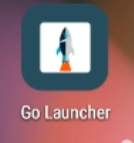 ). L’application est lancée et se connecte au réseau de Moneris. Une fois le processus de synchronisation terminé, un menu déroulant s’affiche.
). L’application est lancée et se connecte au réseau de Moneris. Une fois le processus de synchronisation terminé, un menu déroulant s’affiche. - Appuyez sur Go Integrated dans le menu déroulant.
- Appuyez sur le bouton Launch App.
- Passez à la section Intégration du mode infonuagique ci-dessous.
Intégration du mode Infonuagique
Votre terminal Moneris Go doit être configuré en mode Infonuagique pour s’intégrer au matériel du PDV de Wix. Suivez les instructions ci-dessous pour mettre votre terminal Moneris Go en mode Infonuagique.
|
 |
|
 |

Comment intégrer le terminal Moneris Go Plus avec l'application de Wix PDV?
Suivez ces étapes pour intégrer le terminal Moneris Go Plus à la tablette de PDV d'Elo.
Remarque: le terminal doit être configuré en mode d’intégration infonuagique avant que le jumelage puisse commencer. Reportez-vous à la section Comment préparer le terminal Moneris Go Plus pour l’intégrer à la tablette Elo?ci-dessus pour des instructions sur la configuration du terminal en mode infonuagique.
Jumelage du terminal Moneris Go Plus avec le PDV d'Elo
Avant de commencer, le terminal Moneris Go Plus doit être sous tension et connecté au Wi-Fi. Sur le terminal Moneris Go Plus, repérez l’autocollant sur le côté qui affiche l’ID du terminal (une valeur alphanumérique de 8 caractères commençant par « A »).
- À l’écran de paiement de PDV d'Elo sur la tablette, appuyez sur l’icône
 .
. - À l’écran Connecter le terminal Moneris Go Plus, appuyez sur Associer un nouveau lecteur de carte via réseau.
- Appuyez à l’intérieur du champ Saisissez le code et utilisez le clavier à l’écran pour saisir l’ID du terminal à 8 caractères figurant sur l’autocollant apposé sur le côté du terminal Moneris Go Plus.
- Appuyez sur le bouton Associer le lecteur dans le coin supérieur droit de l’écran. Une fois que le terminal Moneris Go Plus a été jumelé, il apparaît dans la liste Lecteurs de carte disponibles.
- Appuyez sur Connecter à côté du terminal Moneris Go Plus dans la liste. Son état doit passer à « Connecté ».
- Appuyez sur le bouton Terminer dans le coin supérieur droit de l’écran.
Retrait d’un terminal Moneris Go Plus jumelé
Si vous devez annuler le jumelage d’un terminal Moneris Go Plus, suivez les instructions suivantes.
- À l’écran de paiement de PDV d'Elo sur la tablette, appuyez sur l’icône
 .
. - À l’écran Configurer le lecteur de carte, localisez le terminal que vous souhaitez retirer dans la liste Lecteurs de carte disponibles.
- Appuyez longuement sur l’état Connecter/Connected et faites-le glisser vers la gauche. Un bouton Dissocier apparaît alors.
- Appuyez sur le bouton Dissocier. Une fenêtre contextuelle de confirmation s’affiche.
- Appuyez sur Dissocier. Le terminal disparaît de la liste Lecteurs de carte disponible.
Reconnexion d’un terminal Moneris Go Plus précédemment jumelé
Si vous aviez déjà jumelé un terminal Moneris Go Plus avec la tablette et que celui-ci perd la connexion, ou qu’il est connecté à un autre point de vente, vous avez la possibilité de reconnecter ce terminal Moneris Go Plus précédemment jumelé. Suivez les instructions ci-dessous pour jumeler à nouveau un terminal Moneris Go Plus.
- À l’écran de paiement de PDV d;Elo sur la tablette, appuyez sur l’icône
 .
. - À l’écran Configurer le lecteur de carte, localisez le terminal que vous souhaitez retirer dans la liste Lecteurs de carte disponibles.
- Appuyez sur Connecter.
- Une fois que le terminal affiche l’état « Connected », appuyez sur Terminer dans le coin supérieur droit de l’écran.
Moneris Commerce Total - Prochaines étapes
Quelles sont les étapes à suivre après avoir configuré l’équipement?
Maintenant que vous avez installé le matériel du PDV de Wix et que votre terminal Moneris Go Plus est prêt à traiter les paiements, vous pouvez commencer à configurer l’application de Wix. Pour commencer, visitez le site https://support.wix.com/fr/pdv-pour-détaillants et consultez les articles d’aide et les FAQ.
ON THIS PAGE